Debugowanie bota z dowolnego kanału przy użyciu narzędzia ngrok
DOTYCZY: ZESTAW SDK w wersji 4
Podczas opracowywania bota możesz użyć środowiska IDE i bot Framework Emulator do lokalnego czatu z botem i sprawdzić komunikaty wysyłane i odbierane przez bota. Jeśli bot jest w środowisku produkcyjnym, możesz debugować bota z dowolnego kanału przy użyciu narzędzia ngrok. Bezproblemowe połączenie bota z wieloma kanałami jest kluczową funkcją dostępną w środowisku Bot Framework.
W tym artykule opisano sposób lokalnego debugowania bota przy użyciu narzędzia ngrok i c# EchoBot w kanale połączonym z botem. W tym artykule jako przykładowy kanał używa usługi Microsoft Teams .
Uwaga
Bot Framework Emulator i ngrok nie obsługują tożsamości zarządzanej przypisanej przez użytkownika ani botów z jedną dzierżawą.
Wymagania wstępne
- Subskrypcja Microsoft Azure.
- Zainstaluj program ngrok.
- Bot echo języka C#, skonfigurowany jako aplikacja wielodostępna i połączony z dowolnym kanałem.
Uruchamianie narzędzia ngrok
ngrok to międzyplatformowa aplikacja, która umożliwia utworzenie tunelowania lub przekazywania adresu URL, dzięki czemu żądania internetowe docierają do komputera lokalnego. Użyj narzędzia ngrok, aby przekazywać komunikaty z kanałów zewnętrznych w Internecie bezpośrednio do komputera lokalnego, aby umożliwić debugowanie, w przeciwieństwie do standardowego punktu końcowego obsługi komunikatów skonfigurowanego w witrynie Azure Portal.
Otwórz terminal i przejdź do folderu za pomocą pliku wykonywalnego ngrok.
Uruchom polecenie ngrok za pomocą następującego polecenia, aby utworzyć nowy tunel.
ngrok http 3978 --host-header rewriteUwaga
Określony port to port, na którym działa bot. Możesz użyć dowolnego portu hosta lokalnego.
Po uruchomieniu narzędzia ngrok skopiuj i zapisz publiczny adres URL przesyłania dalej.
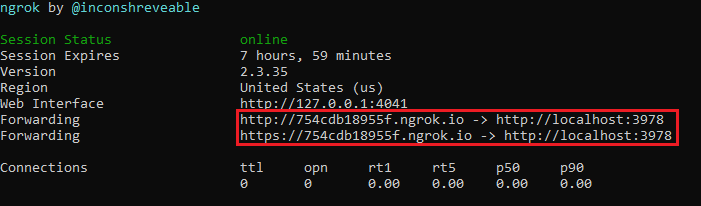
Konfigurowanie w witrynie Azure Portal
Gdy narzędzie ngrok jest uruchomione, zaloguj się do witryny Azure Portal i wyświetl ustawienia bota, aby wykonać konfigurację.
Wybierz zasób bota połączony z lokalnym botem.
Przewiń w dół do pozycji Konfiguracja. Skopiuj i wklej adres URL przekazywania ngrok w polu Punkt końcowy obsługi komunikatów . Upewnij się, że na końcu adresu URL zachowasz ciąg "/api/messages".
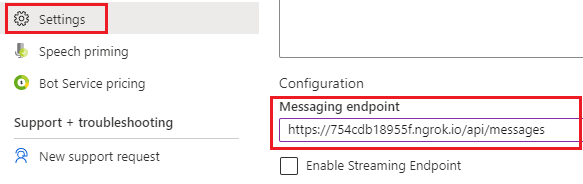
Przewiń w górę i wybierz pozycję Zapisz.
Przetestuj
W tym momencie komunikaty przychodzące z bota z kanałów zewnętrznych będą teraz wysyłane do lokalnego bota. Przykładowy bot, którego użyjemy do zademonstrowania, jest już skonfigurowany na żywo dla usługi Microsoft Teams. Przeczytaj Połączenie bota w usłudze Microsoft Teams na temat łączenia lokalnego bota z kanałem usługi Microsoft Teams.
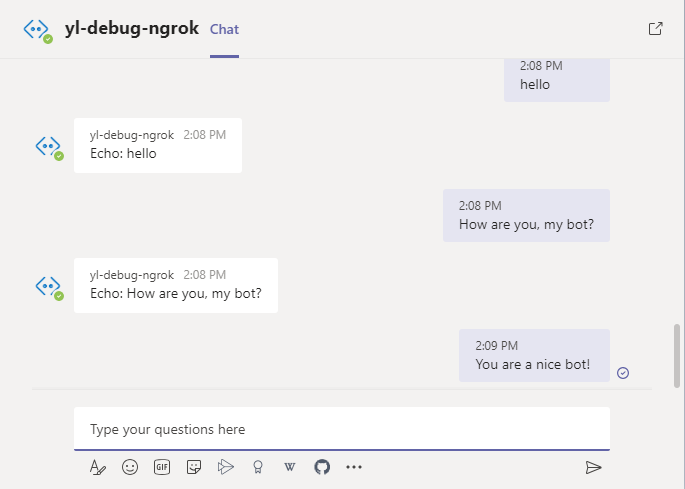
Lokalnie można ustawić punkty przerwania w programie Visual Studio. Rozwinięcie właściwości tekstowej z obiektu aktywności przychodzącej oznacza, że wiadomość wysłana przez bota z zespołów jest przechwycona lokalnie w celu debugowania.
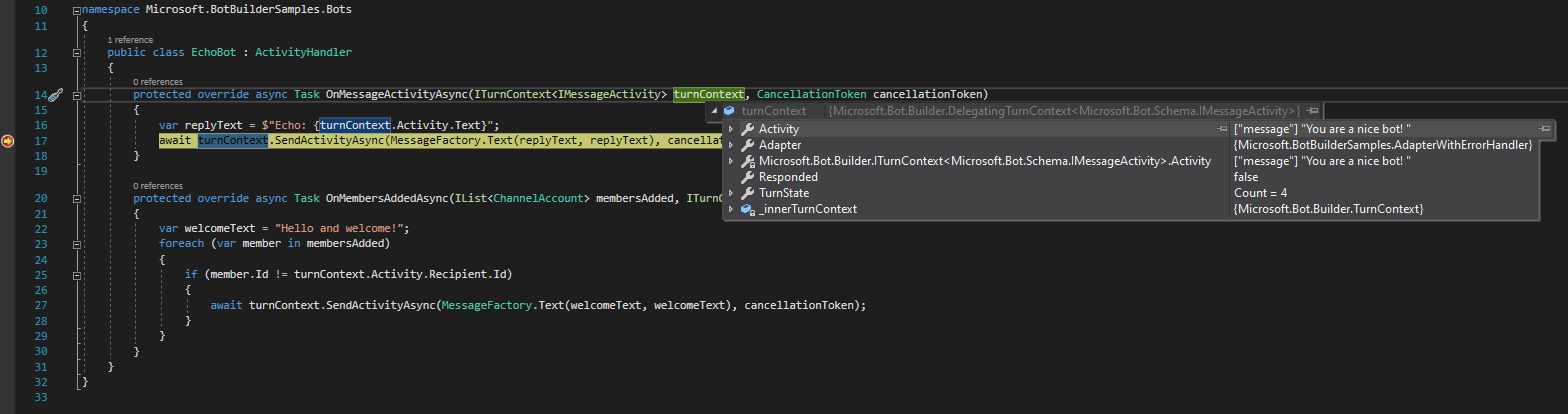
W tym miejscu możesz debugować normalnie i uruchamiać kod krok po kroku. Służy do debugowania bota z dowolnego kanału.